 MARY
MARY 20 мар 2008
20 мар 2008 6466
6466
1. Открываем фото.

2. Создаем новый слой. Берем инструмент Gradient (Градиент), выбираем градиент Спектр на прозрачном фоне, ставим параметры:

3. Удерживая Shift, кликаем в центре фото и, не отпуская мышь, рисуем вертикальную линию в 1–2 см. Это диаметр нашей радуги.
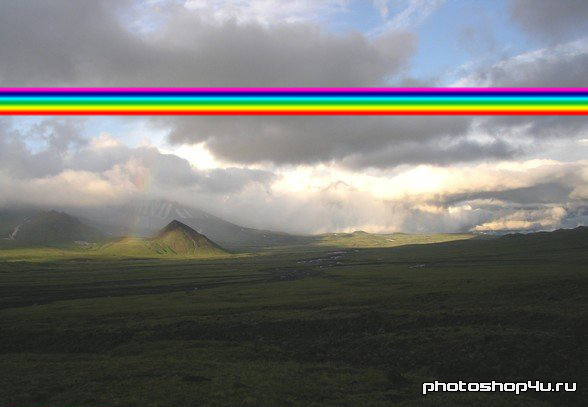
4. Применяем Filter⇒Distort⇒Polar Coordinates (Фильтр⇒Искажение⇒Полярные координаты). Убедитесь, что внешний цвет — красный!
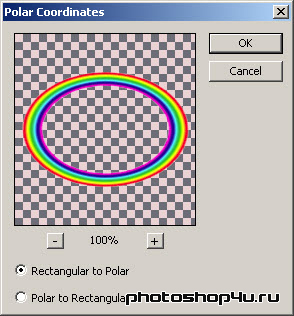

5. Уменьшаем масштаб изображения. Жмем Ctrl+T и изменяем размер радуги.

6. Жмем Enter.
7. Применяем Filter⇒Blur⇒Gaussian Blur (Фильтр⇒Размытие⇒Размытие по Гауссу).
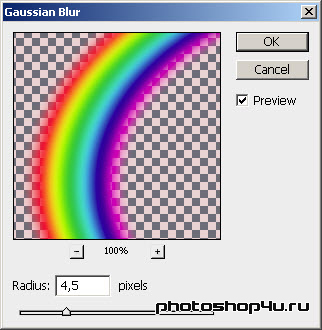

8. Изменяем режим слоя на Screen (Осветление) и уменьшаем прозрачность до 80%.
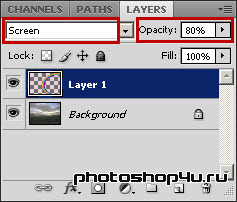

9. Берем инструмент Eraser (Ластик) и стираем все лишнее.

10. Создаем новый слой.
11. Ставим цвета фонов по умолчанию (D), затем меняем их местами (X). Берем инструмент Brush (Кисть) и закрашиваем область под радугой. Если там есть, например, дерево, то его закрашивать не надо.

12. Уменьшаем непрозрачность слоя до 15%.

Теги: урок, спецэффекты, радуга
Посетители, находящиеся в группе Гости, не могут оставлять комментарии к данной публикации.







